Sony Xperias Ultra Stamina Mode
Du kan ändra batteriet på din Sony Xperia så att det passar dina behov med den här enkla men ändå väldigt användbara moden.
Sony Xperia-enheter är mest kända för att ha den bästa batteritiden. Och det här är något som andra tillverkare inte har.
Xperia-enheter har inbyggda Stamina-funktioner. Den här funktionen hjälper enheten att hantera sina aktiviteter, särskilt när enhetens skärm är avstängd. Detta är den tydliga egenskap som Xperia-enheter har som andra inte har. Och nu, med en ännu bättre prestanda, kommer Ultra Stamina-läget.
Ultra Stamina kommer till nytta när ingen laddare finns och det kan ta lång tid innan du laddar din enhet. Det fungerar genom att begränsa aktiviteterna på din enhet till några viktiga aktiviteter som meddelanden, telefon och andra offline-appar. Verksamhet som inkluderar användning av mobil data och Wi-Fi är avstängda.
Denna funktion är mycket hjälpsam, särskilt när du är helt utdragen. Men om du vill lägga till mer funktionalitet än bara meddelande och ringa, skapades ett hack från XDA Forum-utvecklaren androidexpert35, som tar kärnan i Ultra Stamina-läget för att lägga till fler funktioner utan att riskera batteriets liv.
Denna handledning presenterades först i 53rd Utgåva av Android Magazine.
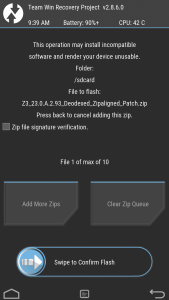
- Använd Deodexed ROM
ROM-skivor är normalt odexerade, vilket betyder att det finns en viss mängd där kärnfilernas integritet är markerade och om filerna ska ändras, kommer enheten att vägra att starta. Du behöver en deodexed lager eller en anpassad ROM blinkad till din enhet. Du kan läsa mer på XDA-forum.
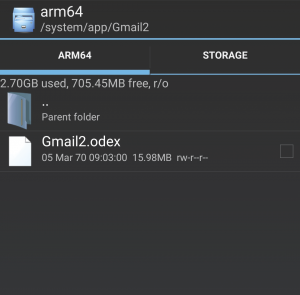
- Markera Addicted ROM
För att kontrollera om ROM-skivan är odexerad eller inte, ta en titt på katalogen / system / app i filutforskaren. Du kommer att veta att ROM-skivan inte är odexad om du bara ser APK-filen. Odexed ROM, å andra sidan, är filer som innehåller .dex eller .oat. När du ser dem kanske du behöver flasha en annan ROM.
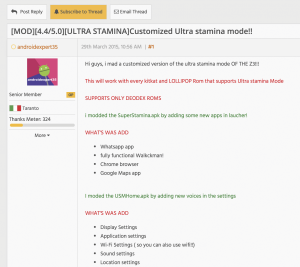
- Hämta MOD
Du kan sedan hämta modifieringen efter att ha blinkat en anpassad återställning tillsammans med deodexed ROM. Det finns två typer av länkar. Vilken som ska användas beror på om enheten har en KitKat eller Lollipop ROM.
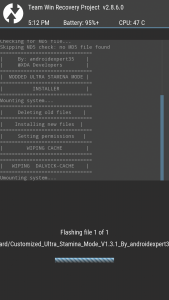
- Använd TWRP till blixt
När nedladdningen har slutförts bör blixten placeras på ett SD-kort eller filen ska tryckas till enheten via ADB. Starta om sedan till återställning via "återhämtning av adb-omstart" eller med hjälp av en app som Quick Boot. Alla kan laddas ner från Play Store. När du har kört säkerhetskopian installerar du ZIP. Du kan använda menyerna för att navigera.
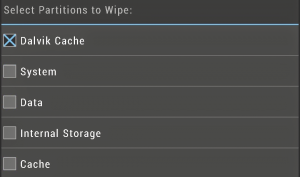
- Töm Dalvik cache
Dalvik Cache i din enhet måste släckas innan du startar om för att försäkra dig om att systemet vid start hämtade upp den modifierade koden. Välj försiktigt alternativet 'dalvik-cache' i TWRPs torkningsmeny. Du kan nu börja.
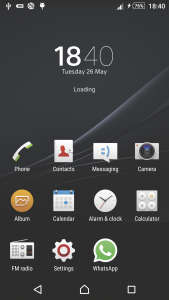
- Använd New Stamina Launcher
När SuperStamina.apk-filen har ändrats kommer en uppdaterad launcher med den. Den länkar upp Walkman-app, till WhatsApp-applikation, Google Maps-appar och Chrome Browser. Dessa blir bevis på en förbättrad upplevelse med Ultra Stamina-läget.
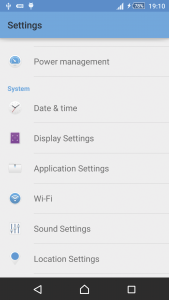
- Anpassa nya inställningar
När USMHome.apk-filerna har ändrats, kan inställningsfunktionen som inte kan ändras tidigare nås. Dessa funktioner inkluderar skärmen, Wi-Fi, ljud och platsinställningar samt applikationen. Små förändringar är kanske synliga men Wi-Fi kan sänka mycket av din enhets batterilivslängd.
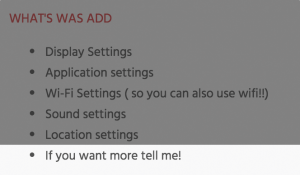
- Nya funktioner begärda
Androidexpert35 är skaparen av Ultra Stamina-modifieringen. Han besöker regelbundet XDA-forum och han är villig att dela idéer med andra användare.
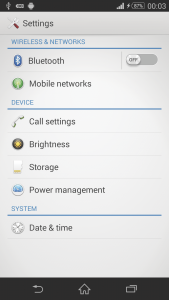
- Återställ lagerinställningar
Så snart du laddar ner modifieringen ZIP installer ingår också ett återställningsverktyg som kallas USM_Restorer.zip. Detta kan återställa lagerfunktionalitet för att återgå till originalfilerna. Men detta måste blinkas också med användningen av TWRP.
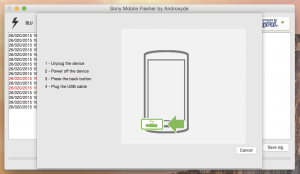
- ROM Reflashing
Använd Flashtool för att flasha FTF-filen. Detta gör det möjligt för enheten att återgå till standardläget med återställningsbilden i den. Du kan ladda ner lämplig FTF för din enhet via XperiFirm-verktyget. Detta låter dig ladda ner direkt från Sonys servrar.
Dela med oss av din erfarenhet genom att kommentera i nedanstående avsnitt.
EP
[embedyt] https://www.youtube.com/watch?v=_ETbH13kqL8[/embedyt]
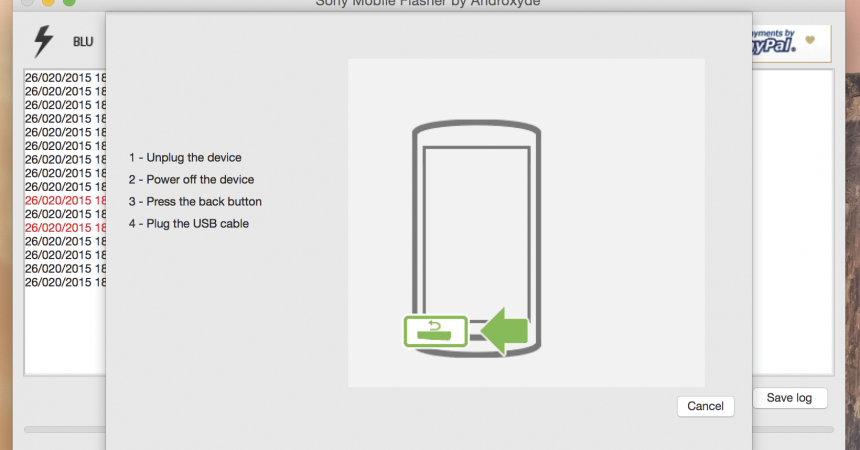

![Hur-till: Rot Sony Xperia Z1 C6902 / C6903 / C6906 / C6943 14.4.A.0.108 Firmware [Låst Bootloader] Hur-till: Rot Sony Xperia Z1 C6902 / C6903 / C6906 / C6943 14.4.A.0.108 Firmware [Låst Bootloader]](https://www.android1pro.com/wp-content/uploads/2015/08/a1-115-270x225.jpg)



